Cockpit è un servizio per Linux che fornisce un'interfaccia basata sul Web per la gestione e il monitoraggio degli host. Può essere implementato in organizzazioni di qualsiasi dimensione, anche un piccolo ufficio, ed è un ottimo modo per gli utenti domestici di mantenere l'infrastruttura IT di famiglia. Lo uso per gestire e monitorare tutti i computer di casa, incluso Raspberry Pi.
Cockpit è un progetto software gratuito e open source rilasciato sotto LGPL v2.1+. È sponsorizzato da Red Hat e incluso in Red Hat Enterprise Linux come RHEL Web Console.
Utilizzo di Cockpit
Cockpit ti consente di gestire i dispositivi Linux sulla tua rete da remoto. È possibile aggiungere o rimuovere utenti, collegare condivisioni NFS (Network File System) e avviare e interrompere servizi. Una delle mie semplici attività di Cockpit preferite è fare gli aggiornamenti. Non devo più andare in giro per l'ufficio o la casa per raccogliere ogni dispositivo per accedere, aggiornare, riavviare e aspettare. Gli amministratori aziendali non hanno bisogno di badge in un data center; invece, possono gestire i dispositivi comodamente dal proprio ufficio.
Più risorse Linux
- Comandi Linux cheat sheet
- Cheat sheet sui comandi avanzati di Linux
- Corso online gratuito:Panoramica tecnica RHEL
- Cheat sheet della rete Linux
- Cheat sheet di SELinux
- Cheat sheet dei comandi comuni di Linux
- Cosa sono i container Linux?
- I nostri ultimi articoli su Linux
Questo non è tutto, però. Le funzionalità avanzate di Cockpit includono la gestione di un server LDAP, macchine virtuali e storage. Puoi anche usarlo per installare contenitori Docker o Podman.
In termini di monitoraggio, Cockpit offre visibilità sulle metriche previste di CPU, memoria e spazio su disco. Ma espone anche informazioni come il produttore, il BIOS e il marchio della CPU e offre uno sguardo dettagliato agli elementi hardware come i chip northbridge e southbridge e vari controller. Elenca i dispositivi grafici, di archiviazione e di comunicazione di rete, il controller di memoria e il tipo di memoria. Cockpit può essere utilizzato anche per rivedere i registri.
Installa Cockpit
Cockpit è incluso nella maggior parte delle principali distribuzioni. Il sito Web fornisce documentazione per l'installazione su Red Hat, Fedora, Ubuntu, Debian, Arch e molti altri. Puoi installarlo con i comandi di gestione dei pacchetti standard sulla tua distribuzione Linux. Di solito puoi anche trovarlo nella tua utilità grafica, come GNOME Software Center, per un processo con un clic.
- Fedora:
dnf install cockpit - Ubuntu:
apt install cockpit
Accesso e login
La porta di ascolto predefinita è 9090. Per accedere all'interfaccia Cockpit su un server, è sufficiente puntare il browser su hostname:9090 . Puoi usare localhost:9090 per il server locale a cui sei connesso. Accedi con un account comune, in quanto sarà vantaggioso avere i privilegi di root su questo account.
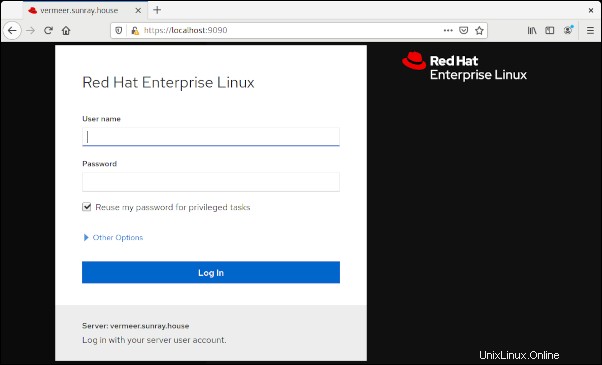
Per accedere ad altri server in remoto, dovresti utilizzare il loro nome host, ad esempio https://hostname:9090 . Tuttavia, puoi designare un host come server di gestione e aggiungere tutti i tuoi server al dashboard per una visualizzazione unificata.
Una volta effettuato l'accesso, la prima schermata che vedi è la Dashboard; l'altra opzione è Visualizzazione host.
Vista dashboard
La vista Dashboard è pulita e ordinata. L'immagine seguente mostra un monitor delle prestazioni per tutti i server connessi di un sistema. Rappresenta graficamente CPU, memoria, rete e I/O del disco. Se questa è la tua prima esecuzione e non hai ancora connesso alcun server, vedrai i grafici solo per il sistema locale.
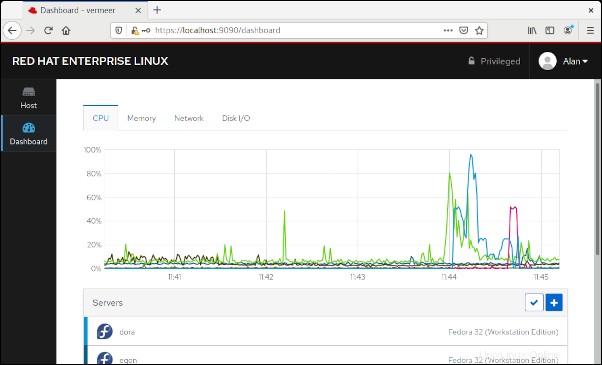
Aggiungi un server facendo clic sul segno più blu (+ ).
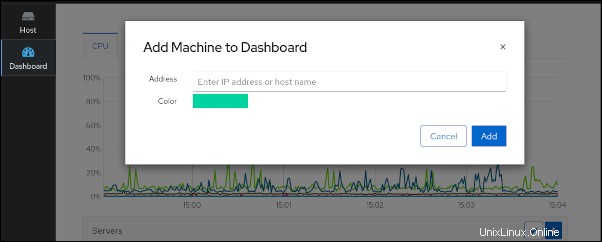
Dopo aver aggiunto i server, scorri verso il basso per visualizzare l'elenco completo. Ho già configurato alcuni sistemi.
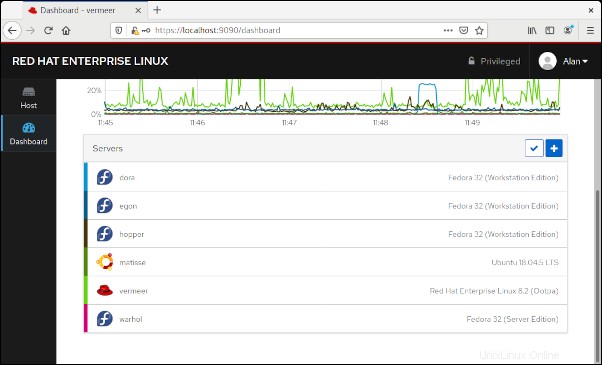
Vista host
La visualizzazione host è il punto in cui inizia tutto il divertimento. Questa sezione mostra e fornisce l'accesso a ciascun server aggiunto al dashboard. L'area di interesse principale qui è la colonna a sinistra che include Panoramica , Registri , Archiviazione , Rete e pochi altri elementi, con Terminale in fondo. Cliccando su ogni voce è possibile gestire queste parti del sistema. Gli elementi in questa sezione possono variare a seconda delle altre funzionalità che potrebbero essere installate.
Panoramica
Quando selezioni un server, la schermata Host si apre con la Panoramica sezione con i controlli per il sistema host specifico. La schermata Panoramica è divisa in quadranti per Salute , Utilizzo , Configurazione e Informazioni di sistema .
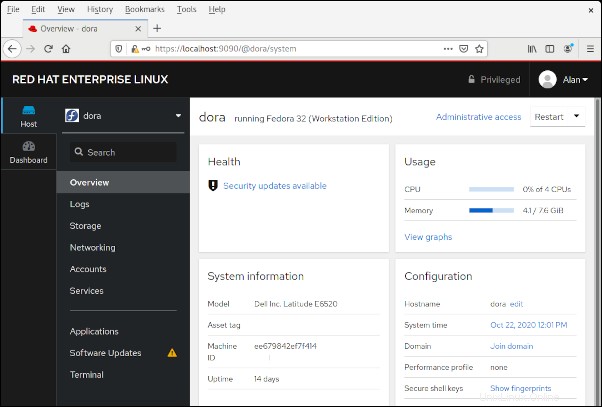
Collegamenti di utilizzo a una visualizzazione dettagliata del grafico delle prestazioni e collegamenti alle informazioni di sistema a dettagli hardware. Alcuni controlli di gestione sono direttamente disponibili su questa schermata. Ad esempio, puoi modificare il nome host del sistema o unire il server a un dominio aziendale.
Archiviazione
In questa immagine dello spazio di archiviazione sezione, la parte superiore ha un grafico dell'attività di lettura/scrittura, e sotto c'è un elenco di filesystem locali. Più in basso, puoi aggiungere montaggi NFS o visualizzare i log. Puoi persino creare dispositivi RAID e gruppi di volumi.

Rete
Il Rete permette di gestire firewall e interfacce di rete. Puoi modificare le regole e le zone del firewall e manipolare la rete con bonding, teaming, bridge e VLAN.
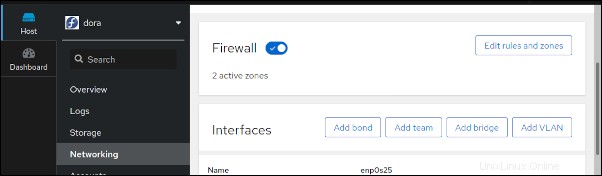
Aggiornamenti software
Essere in grado di applicare gli aggiornamenti sui server in remoto è super conveniente. Anche una famiglia può avere cinque o 10 computer. Ma un'azienda con centinaia o migliaia di server headless racchiusi in un data center buio e asciutto a miglia di distanza ha sicuramente bisogno di questa capacità. Gli Aggiornamenti software la sezione elenca gli aggiornamenti a tua disposizione.
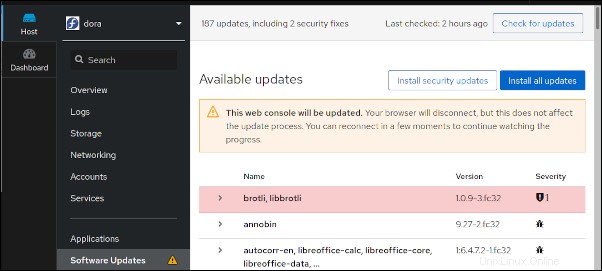
È possibile selezionare se installare tutti gli aggiornamenti o solo quelli relativi alla sicurezza e Cockpit visualizza una barra di avanzamento durante l'installazione degli aggiornamenti. Una volta completato il processo, puoi riavviare il sistema.
Terminale
L'ultimo elemento nella visualizzazione Host è un Terminale , dove puoi eseguire tutte le normali opzioni della riga di comando. Un modo in cui ho utilizzato il Terminale è quello di superare le incoerenze nei set di funzionalità di Cockpit, molto probabilmente a causa delle differenze di versione di Linux. L'ho scoperto sul mio PC Media Center con Ubuntu Linux 18.04. In questa versione di Ubuntu, la sezione Panoramica è denominata Sistema. Indica gli aggiornamenti disponibili per la correzione dei bug ma non dispone di un pulsante per l'applicazione degli aggiornamenti. Questo non è il caso del più recente Ubuntu 20.04 LTS, che ha la sezione Panoramica e la funzione di aggiornamento previste. Ad ogni modo, non c'è bisogno di preoccuparsi perché posso sfruttare il terminale per eseguire i normali comandi di aggiornamento di Apt.
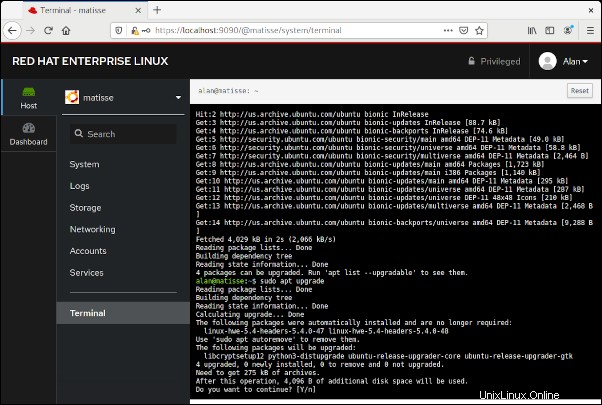
Applicazioni
Potresti aver notato che ho saltato le Applicazioni sezione nella vista Host. Questa sezione merita la tua attenzione perché può manipolare la visualizzazione e la funzionalità del tuo servizio Cockpit. Da qui è possibile installare funzionalità o applicazioni aggiuntive, come 389 LDAP Server o strumenti per la raccolta di report diagnostici e dump del kernel o per la creazione di immagini del server. Le Macchine abilita la gestione della macchina virtuale e Podman fornisce funzionalità di gestione dei contenitori. Una volta che Cockpit è attivo e funzionante, è una buona idea esplorare la sezione Applicazioni.
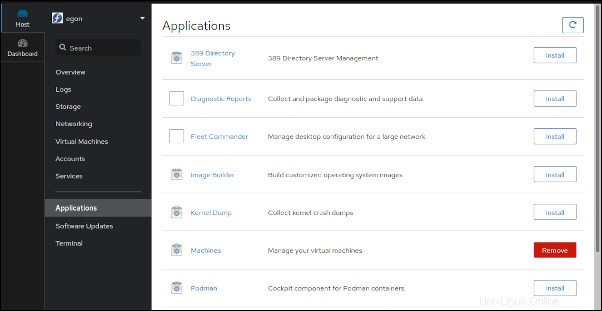
Pensieri finali
Cockpit utilizza un client Secure Shell (SSH) per accedere ai server remoti, quindi potrebbe esserci un impatto sulle risorse su un sistema in cui crei la vista unificata che ho descritto sopra poiché ogni server gestito avrà una connessione SSH associata.
$ ps fax |grep cockpit
2064515 ? Ssl 0:50 /usr/libexec/cockpit-tls
2064521 ? Ssl 0:41 /usr/libexec/cockpit-ws --for-tls-proxy --port=0
2064527 ? S 0:00 \_ /usr/libexec/cockpit-session localhost
2064537 ? Sl 0:38 \_ cockpit-bridge
2064636 ? S 1:37 \_ /usr/libexec/cockpit-ssh webserver
2064639 ? S 1:37 \_ /usr/libexec/cockpit-ssh smtpserver
2064640 ? S 1:37 \_ /usr/libexec/cockpit-ssh ftpserver
2064670 ? Sl 0:02 \_ /usr/bin/cockpit-bridge --privileged
2076607 ? S 0:21 \_ /usr/libexec/cockpit-ssh ldapserver
2078182 ? S 0:10 \_ /usr/libexec/cockpit-ssh teaserver
Ho utilizzato molti strumenti operativi come questo, sia chiusi che open source, per attività di gestione, monitoraggio, provisioning, distribuzione e sicurezza. Cockpit è un ottimo strumento adatto a organizzazioni di tutte le dimensioni.